After Effectsを始めて結構最初のうちにつまづくのが“トラックマット”
チュートリアル動画や解説書を見ていてもカナリの頻度で出てくる機能ですが、イマイチどういうところで使えばいいのか理解できていない… という方も多いのではないでしょうか
今回は、そんな理解するのがちょっと難しいトラックマットについて解説していきたいと思います!
トラックマットを理解するのが難しいワケ
まず、トラックマットがなぜ難しいのかという点ですが、これには大きく3つの理由があるのではないかと思います
一つ目は、聞き慣れない“マット”という用語。理解すれば全然難しくないのですがこの“マット”の概念は把握するのに少し慣れが必要ではないかと感じます
二つ目は、ルミナンスキーマットの使い方。アルファマットの方は割とすぐ理解できると思うのですが、ルミナンスキーマットは似てるようで結構違いがある上、使いどころがよくわからないという方も多いと思います
三つ目は、After Effects 2023からトラックマットの仕様がガラッと変わってしまい、Ver.2022以前のAfter Effectsを元に作られたチュートリアルや解説書などを見てもインターフェースが全く変わってしまっていること
これらが、After Effects初心者にとってトラックマットを高いハードルにしてしまっていると思います。ですが、逆にこの三つさえ理解してしまえば全然難しいことはありません!
というわけで、次からはこの三つのポイントについて詳しくみていきましょう
マットの概念を理解する
いきなり聞き慣れない“マット”という単語が出てくるのもトラックマットがややこしい理由の一つですが、これは単純にPhotoshopなどで使う“マスク”とほとんど同じものと思ってください
要するに、動画を型抜きする時に使う切り抜きたい型のことをAfter Effectsではマットと呼んでいます
そして、トラックマットの機能の中で一番よく使うのがこのマットを使った型抜き(アルファマット)になるので、初めのうちはトラックマット=型抜き機能と覚えると理解しやすいと思います

ルミナンスキーマットについて
トラックマットには、アルファマットとルミナンスキーマットの二種類の機能があるため、状況に応じて使い分ける必要があると思うかもしれませんが、実はルミナンスキーマットの方は使い方が少し難しいため初めのうちは全く使わなくても問題ありません
前述の通り、アルファマットは文字や図形などの形にくり抜く“型抜き”機能のためシンプルでわかりやすいのですが、ルミナンスキーマットは素材の輝度(明るさ)でくり抜く、合成の要素が強い機能のため合成元・合成先それぞれ適切な素材を準備(及び加工)する必要があり、格段に難易度が上がります

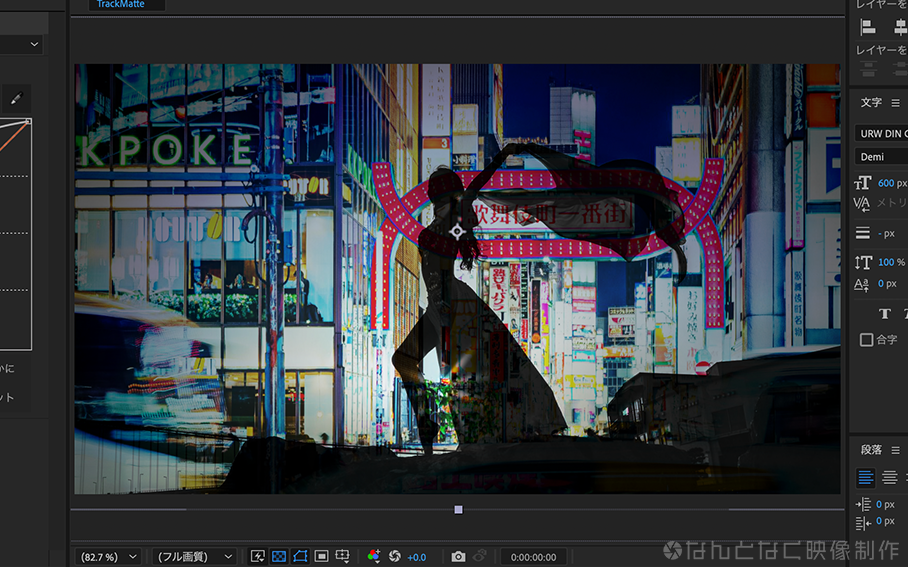
というわけで、トラックマット=アルファマット(+アルファ反転マット)=型(マット)で切り抜く機能 と、覚えるだけで格段にわかりやすくなり、使いどころのイメージもしやすくなると思います
アルファマットについて
さらに、アルファマットについて少し詳しく説明すると
アルファマットは、その名の通りアルファ(画像の透過部分)をマット(型)として使う機能ということになります
例えば、↓の画像で背景の海の画像に「HOLIDAY」の文字をアルファマット合成すると

HOLIDAYの文字以外のアルファチャンネル(透過部分)がマット(切り抜く型)となるため

↓このように周囲のアルファで海の画像が切り抜かれた状態になります
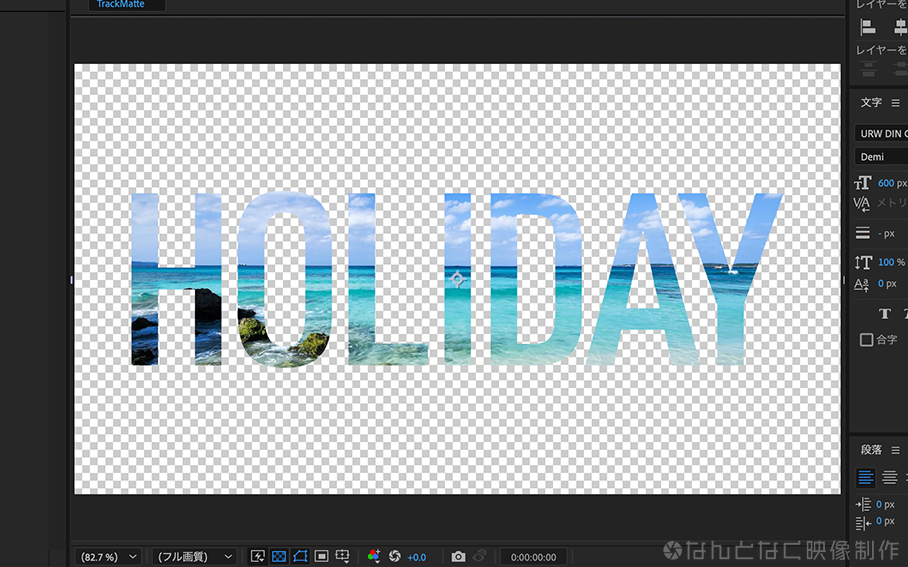
「アルファで切り抜く」のがデフォルトの設定なのでカナリややこしいのですが、トラックマットボタンの隣にある反転ボタンをクリックするとアルファではなくオブジェクト(今回の場合はHOLIDAYの文字)で切り抜かれることになるのでこちらはわかりやすいですね!
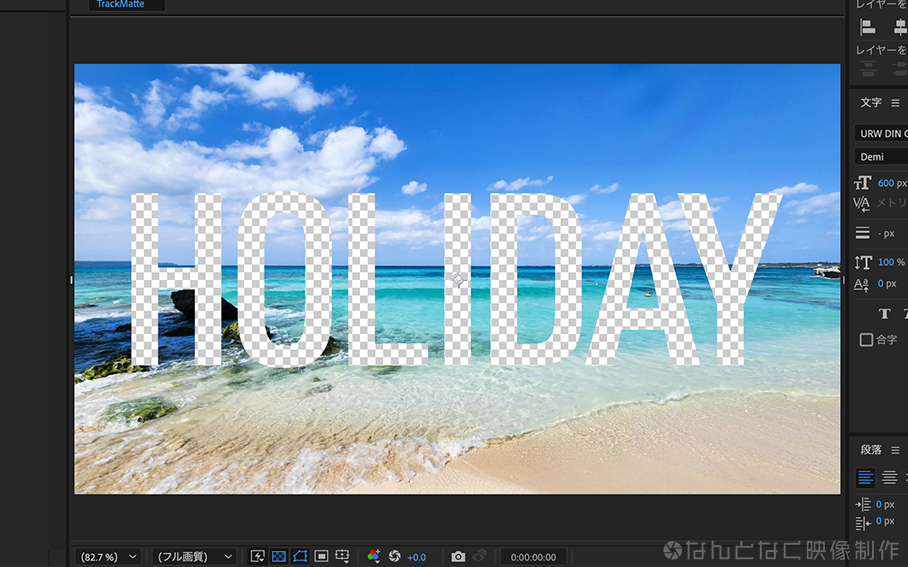
バージョンによる操作方法の違い
最後に、もしかしたらいまはこれが一番ややこしいかもしれませんが、After Effects 2023からトラックマットの仕様が大幅に変わり、以前とはマットの指定の仕方が全く変わってしまいました
YouTubeに上がっているチュートリアル動画などはまだAfter Effects 2022以前の作業環境で作られているものも多いので、最近のバージョンを使っている場合は注意が必要です
After Effects 2022以前
タイムラインの右にある「トラックマット」から使いたいマットを選ぶ。尚、トラックマットには自動的に一つ上のレイヤーが選択される
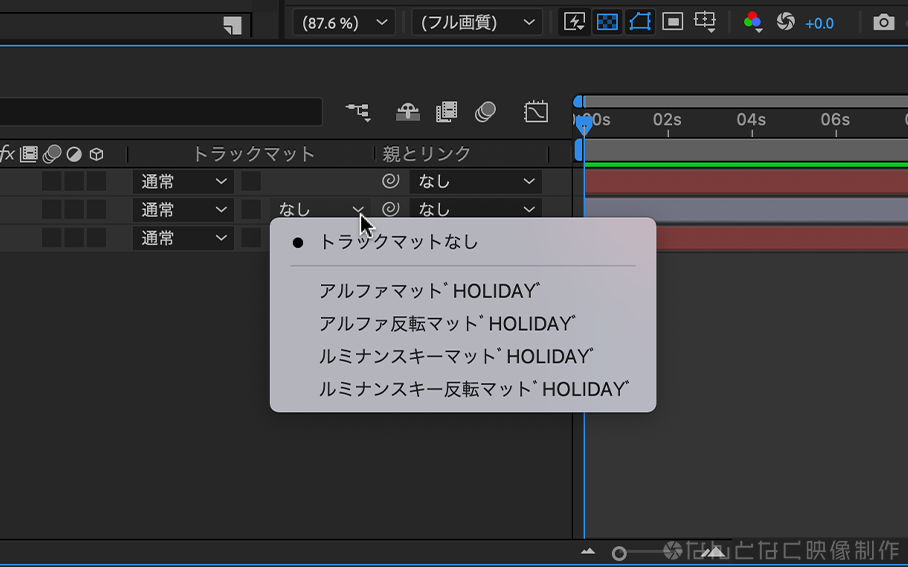
After Effects 2023以降
トラックマットボタンからマットとして使うレイヤーを指定、アルファマット・ルミナンスキーマット、反転の切り替えは隣のボタンで行うように変更された。以前と違ってマットのレイヤーをどこに置いてもよくなったのも大きな変更点
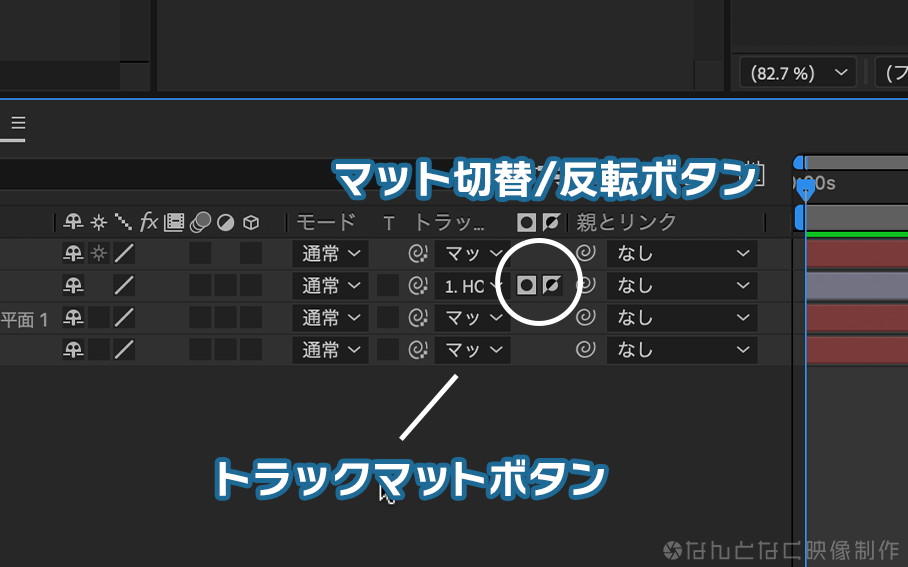
After Effects 2023以降での各トラックマットの指定方法は以下の通り

カナリ大きく変わっちゃってますよね… まあ、Adobeアプリにはよくあることです(笑)
まとめ
といった感じで、今回は初心者には少しとっつきにくいトラックマットについて解説してみました
僕の場合は正直、トラックマット-アルファマットはあまり使わず“マスク”で済ませることが多く、トラックマットじゃないといけないという場面はほとんどないのですが、“マット”の概念は他の合成を使う時にも活きてくると思うのでぜひ色々試して理解を深めてみると役立つと思います!
ちなみに、トラックマット-ルミナンスキーマットの方はいままで一度も使ったことないかもしれない…









